Windows服务器环境下jenkins下载和安装
1、下载jenkins
在windows系统上搭建jenkins持续集成有两种方法:
1、war文件,可以用tomcat或者java命令直接运行
2、msi安装,作为系统服务后台运行
下载地址
https://jenkins.io/download/
或者单独下载指定的文件
1、war文件
下载地址:http://mirrors.jenkins-ci.org/war/latest/jenkins.war
2、msi安装
下载地址:http://ftp.yz.yamagata-u.ac.jp/pub/misc/jenkins/windows-stable/
2、安装启动jenkins
第一种方式:将jenkins.war放到Tomcat\webapps目录下,当启动tomcat的时候,Jenkins会随着服务器一起启动 ;
第二种方式:通过cmd命令窗口,先进入jenkins.war所在的文件,在输入命令就可以启动jenkins.war
启动方式1:1、打开终端,cd 到Jenkins的安装目录(即jenkins.war所在目录),如:D:\Program Files (x86)\Jenkins
2、敲入指定命令:java -jar jenkins.war
启动方式2:这种方式会修改默认端口号8080,修改的端口可自己制定
1. 打开终端,cd 到Jenkins的安装目录(即jenkins.war所在目录),如:D:\Program Files (x86)\Jenkins
2. 执行命令:“java -jar jenkins.war --ajp13Port=-1 --httpPort=8081”
3、顺便提一下关闭和重启jenkins服务
这是网上淘的方式,只有启动我成功了,其他没成功,不知道什么鬼.........
(1)cd到jenkins的war包所在的目录
(2)执行命令执行命令:“java -jar jenkins.war --ajp13Port=-1 --httpPort=8081”
(3)启动jenkins服务:“net start jenkins”
(4)停止jenkins服务:“net stop jenkins”
如果停止不了肿么办
ctrl + c (哎!!!我是这么玩的........)
4、启动成功画面(你没看错,就是这个样子滴)
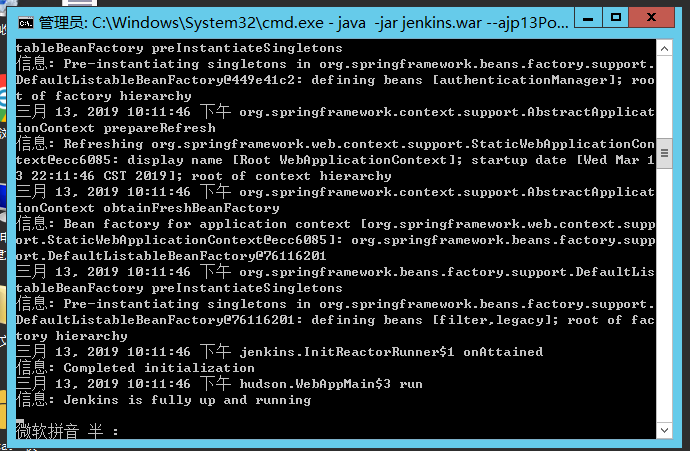
5、启动成功后
浏览器输入:http://localhost:8080 就可以开始访问了。
如果是服务器,将localhost改成对应的ip地址,端口有修改,修改为对应的端口号就ok啦
后续jekins待续。。。。。。。。



 浙公网安备 33010602011771号
浙公网安备 33010602011771号